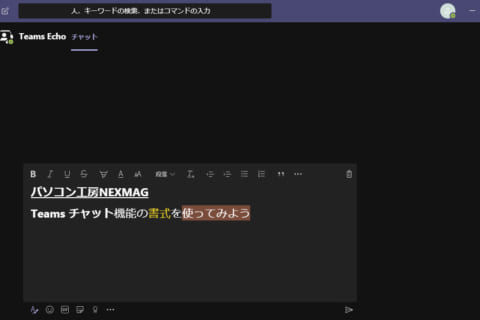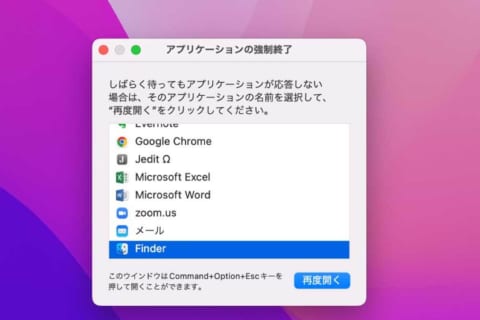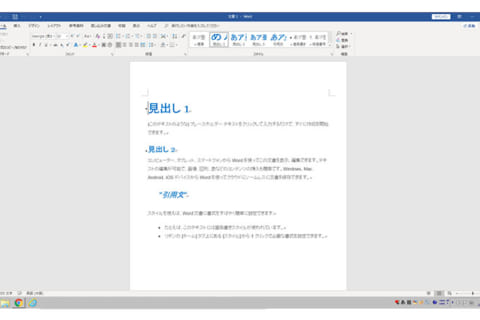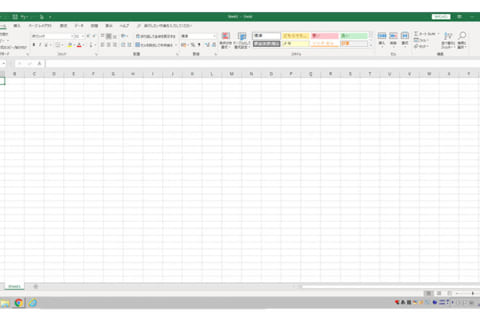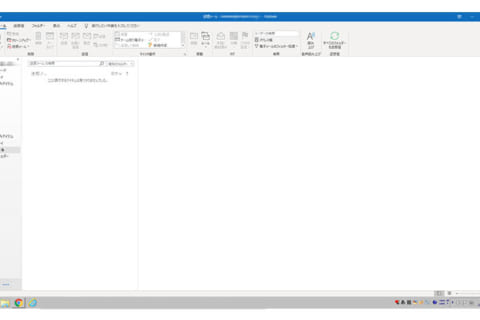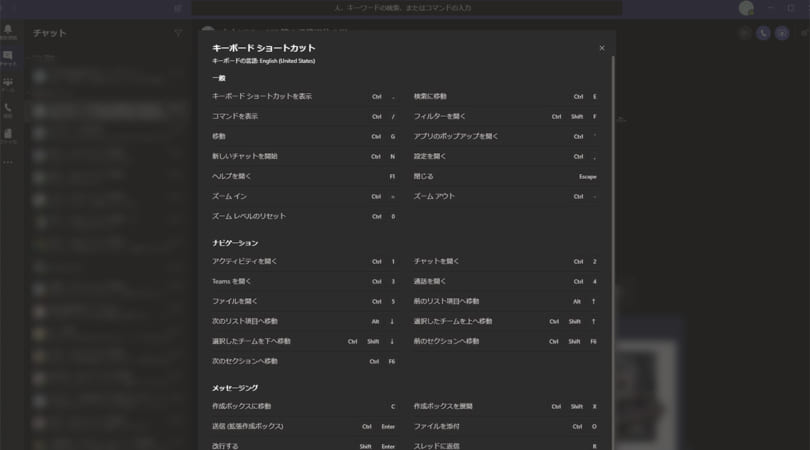
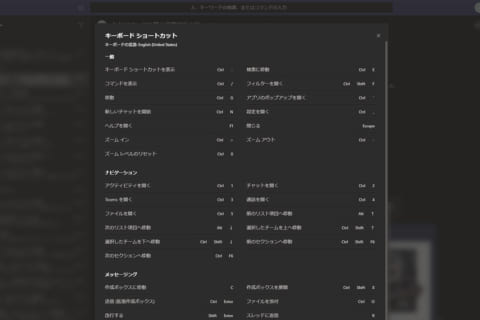
Teamsにはキーボードで操作できるショートカットキーがあります。チャットで文章を入力するるよりも素早く操作できますので、覚えておくと便利なショートカットキーをご紹介します。
ショートカットキーの見方
Teamsのショートカットキーはアカウントボタンの項目の中にあります。
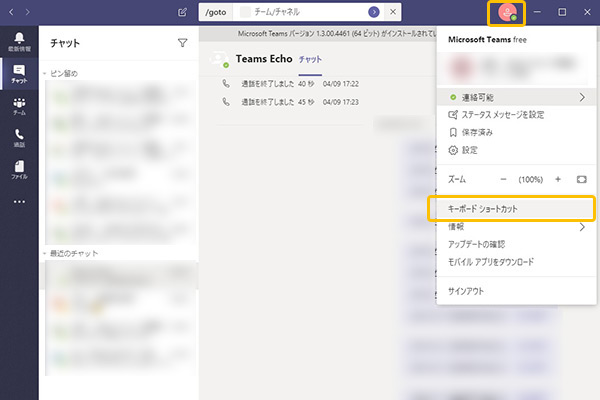 Teamsのキーボードショートカット一覧を表示する
Teamsのキーボードショートカット一覧を表示する
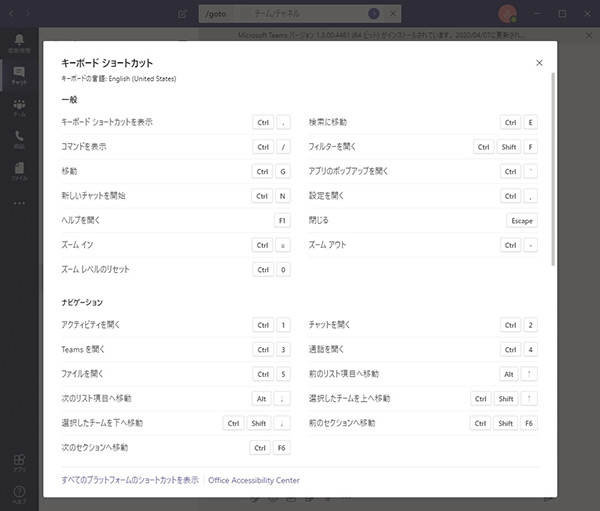 Teamsのキーボードショートカット一覧
Teamsのキーボードショートカット一覧
ウィンドウ内をマウスで下にスクロールすると下部のメニューが現れます。もしくはマウスをメニューの上に置くと右側にスクロールバーが現れますので、クリックしながら上下に動かすことができます。
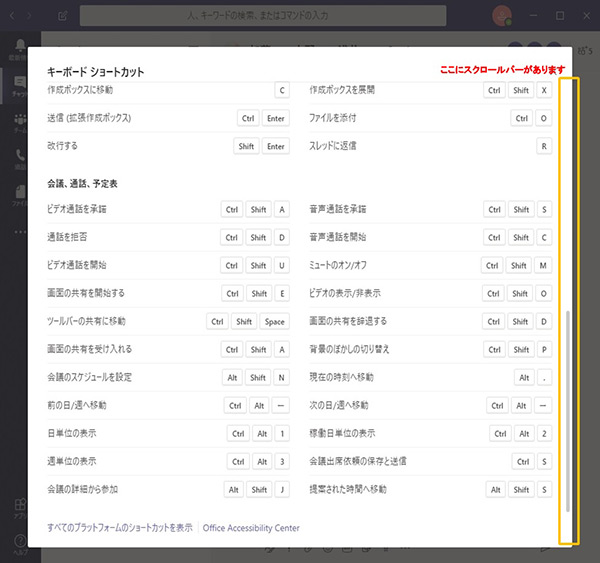 Teamsのキーボードショートカット一覧をスクロールさせる
Teamsのキーボードショートカット一覧をスクロールさせる
ショートカットキー一覧
全般
| キー操作 | 操作内容 |
|---|---|
| Ctrl + . (ピリオド) | ショートカット キーを表示する |
| Ctrl + E | 検索に移動 |
| Ctrl + /(スラッシュ) | コマンドを表示する |
| Ctrl + Shift + F | フィルターを開く |
| Ctrl + G | チームもしくはチャンネルに移動する |
| Ctrl+`(グレイヴ・アクセント) | アプリのポップアップを開く |
| Ctrl + N | 新しいチャットを開始する |
| Ctrl + , (コンマ) | [設定] を開く |
| F1 | [ヘルプ] を開きます |
| Esc | 閉じる |
| Ctrl + + | 全体の表示を拡大する |
| Ctrl + – | 全体の表示を縮小する |
Teams のショートカットキー「全般」
ナビゲーション
| キー操作 | 操作内容 |
|---|---|
| Ctrl + 1 | アクティブティ(最新情報)を開く |
| Ctrl + 2 | チャットを開く |
| Ctrl + 3 | Teams(チーム)を開く |
| Ctrl + 4 | 通話を開く |
| Ctrl + 5 | ファイルを開く |
| 左 Alt + ↑ キー | 1 つ前のリストの項目に移動する |
| 左 Alt + ↓ キー | 次のリストの項目に移動する |
| Ctrl + Shift + ↑ キー | 選択したチームを上に移動する |
| Ctrl + Shift + ↓ キー | 選択したチームを下に移動する |
| Ctrl + Shift + F6 | 1つ前のセクションに移動する |
| Ctrl + F6 | 次のセクションに移動する |
Teams のショートカットキー「ナビゲーション」
メッセージング
| キー操作 | 操作内容 |
|---|---|
| C | 作成ボックスに移動する |
| Ctrl + Shift + X | 作成ボックスを展開する(書式) |
| Ctrl + Enter キー | 送信 (展開された作成ボックス) |
| Ctrl + O | ファイルの添付 |
| Shift + Enter | 改行する |
| R | スレッドに返信 |
Teams のショートカットキー「メッセージング」
会議と通話
| キー操作 | 操作内容 |
|---|---|
| Ctrl + Shift + A | ビデオ通話を承諾 |
| Ctrl + Shift + S | 音声通話を承諾 |
| Ctrl + Shift + D | 通話を拒否 |
| Ctrl + Shift + C | 音声通話を開始 |
| Ctrl + Shift + U | ビデオ通話を開始 |
| Ctrl + Shift + M | ミュートのオン/オフ |
| Ctrl + Shift + E | 画面の共有を開始する |
| Ctrl + Shift + O | ビデオの表示/非表示 |
| Ctrl + Shift + Space | ツールバーの共有に移動 |
| Ctrl + Shift + D | 画面の共有を辞退する |
| Ctrl + Shift + A | 画面の共有を受け入れる |
| Ctrl + Shift + P | 背景のぼかしの切り替え |
| Alt + Shift + N | 会議のスケジュールを設定 |
| Alt. | 現在の時刻へ移動 |
| Ctrl + Alt + ← | 前の日/週へ移動 |
| Ctrl + Alt + → | 次の日/週へ移動 |
| Ctrl + Alt + 1 | 日単位の表示 |
| Ctrl + Alt + 2 | 稼働日単位の表示 |
| Ctrl + Alt + 3 | 週単位の表示 |
| Ctrl + S | 会議出席依頼の保存と送信 |
| Alt + Shift + J | 会議の詳細から参加 |
| Alt + Shift + S | 提案された時間へ移動 |
Teams のショートカットキー「会議と通話」
おすすめのショートカットキー5選
ここで、おすすめの便利なショートカットキーを5つご紹介します。
Ctrl + E 検索に移動
ウインドウの上部にある検索に移動します。よく連絡を取るユーザーやチームがあればここから直接入力すると素早くアクセスできます。
Ctrl + 1 アクティブティ(最新情報)を開く
最新情報が更新されると確認するたびにマウスの移動を行うため、キー操作が素早く確認できます。
Ctrl + Enter キー 送信 (展開された作成ボックス)
作成ボックスを使用した文章でそのままEnterキーを押すと改行されるため、このショートカットキーを使用すればマウスの持ち替え不要でメッセージが送信できます。
Ctrl + Shift + V テキストを保持したまま貼り付け
ショートカットキーの一覧にはない裏テク操作です。ExcelやWordでコピーした内容をTeamsのチャットで張り付けると、Excelの枠や装飾がそのまま貼り付けされます。。テキスト貼り付けなのでシンプルに文字だけ送信する際便利です。
Shift + Enter 改行する
2行~3行ぐらいの文章を入力するとき、作成ボックスを開かずに改行を挿入できるため便利です。
ショートカットキーを覚えることで、Teamsの作業効率をアップしつつ楽に操作することができます。ワンランクアップしたテクニックを身に着けてより効率よく使っていきましょう。

EコマースのPCパーツ・周辺機器担当です。 元店舗出身でPC修理全般と中古品関係を得意としていました。主に商品のレビューや規格・技術関係のまとめを書いております。趣味はゲームと自転車の整備です。
![NEXMAG[ネクスマグ] パソコン工房](/magazine/assets/images/common/logo.svg)